Introdução
Este documento descreve o procedimento de login do Sensor CLI para sensores de rede e de hardware do Cisco Cyber Vision.
Sensor de hardware - IC3000
Antes do Cyber Vision Versão 4.3.0

Observação: antes do Cyber Vision versão 4.3.0, o sensor IC3000 era implantado como uma máquina virtual (VM) no Cisco IOx (Cisco IOSs + linuX) é uma estrutura de aplicação completa que fornece recursos de hospedagem de aplicações para diferentes tipos de aplicações em plataformas de rede da Cisco) gerenciador local.
Faça login na interface do gerenciador local do IC3000 (https://ip_address:8443) como um usuário administrador, navegue para aplicativos e clique na opção gerenciar aplicativo.
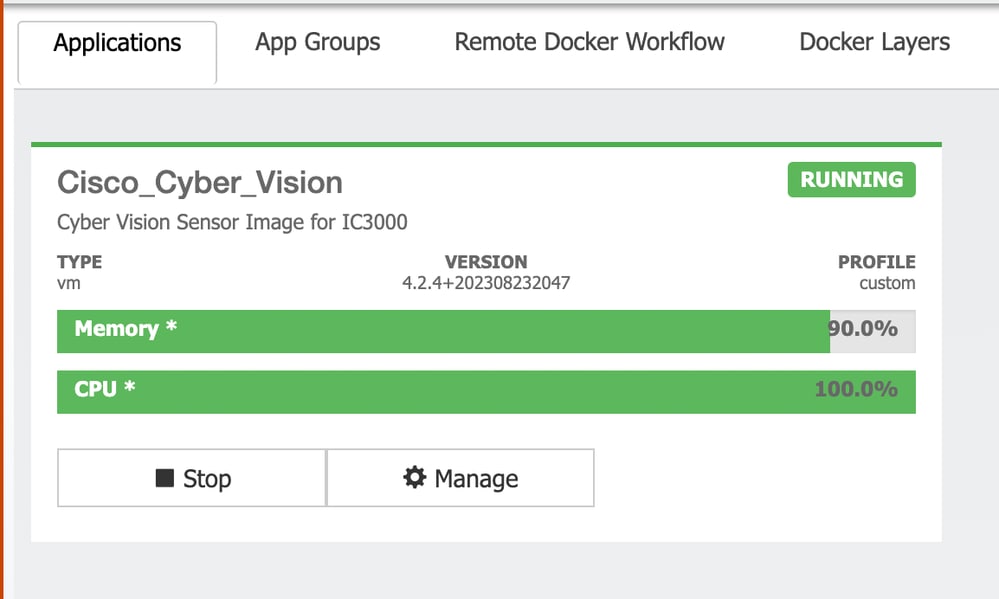
Escolha o menu App-info e clique na opção Cisco_Cyber_Vision.pem presente na seção Acesso ao aplicativo como mostrado:
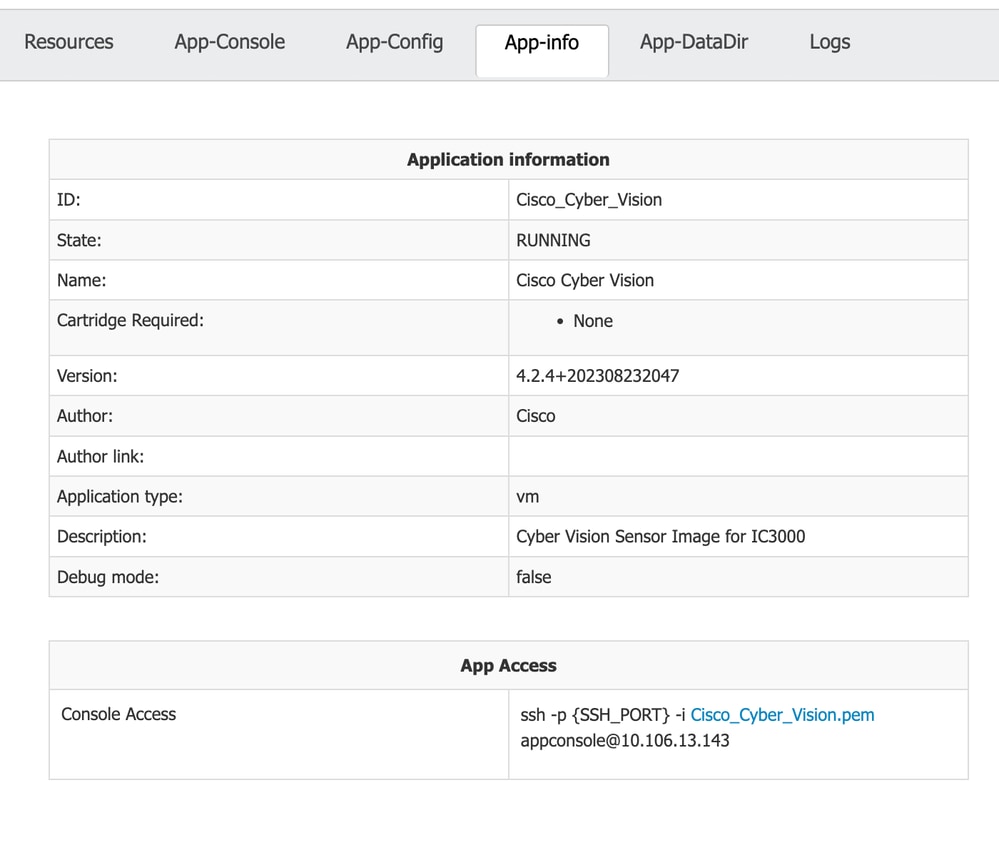
Copie a chave RSA (Rivest-Shamir-Addleman) presente no arquivo Cisco_Cyber_Vision.pem.
Agora, faça login na CLI do Cyber Vision Center e crie um novo arquivo com o conteúdo-chave da RSA no arquivo.
Usando qualquer editor Linux, por exemplo, o editor vi (editor visual) cria um arquivo e cola o conteúdo do arquivo de chave RSA nesse arquivo (Cisco_Cyber_Vision.pem é o nome do arquivo neste exemplo).
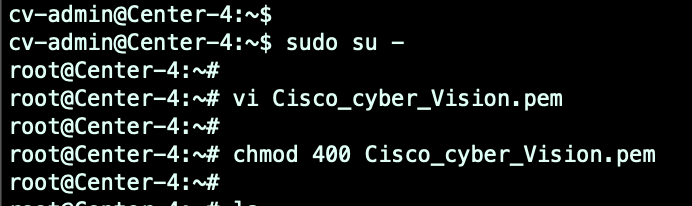
Restrinja as permissões para o arquivo Cisco_Cyber_Vision.pem, usando o comando chmod 400.
Agora, o console do sensor IC3000 pode ser acessado usando:
ssh -p {SSH_PORT} -i file_name appconsole@LocalManagerIP
Por exemplo, se a porta Secure Shell (SSH) configurada na configuração for 22, Cisco_Cyber_Vision.pem será o nome do arquivo e o endereço IP do Gerenciador Local (LMIP) será o endereço IP do LocalManager, então o resultado será ssh -p 22 -i Cisco_Cyber_Vision.pem appconsole@LMIP.

Observação: o certificado IC3000 é alterado sempre que o switch é reinicializado e, portanto, esse procedimento precisa ser repetido.
Cyber Vision 4.3.0 Versão posterior
O aplicativo de sensor Cisco Cyber Vision para o formato IC3000 mudou de VM para Docker na versão 4.3.0. Para obter mais detalhes sobre o mesmo, consulte Cisco-Cyber-Vision_Release-Notes-4-3-0.pdf.
Faça login na interface do gerenciador local do IC3000 (https://ip_address:8443) como um usuário administrador, navegue para aplicativos e clique na opção gerenciar aplicativo.
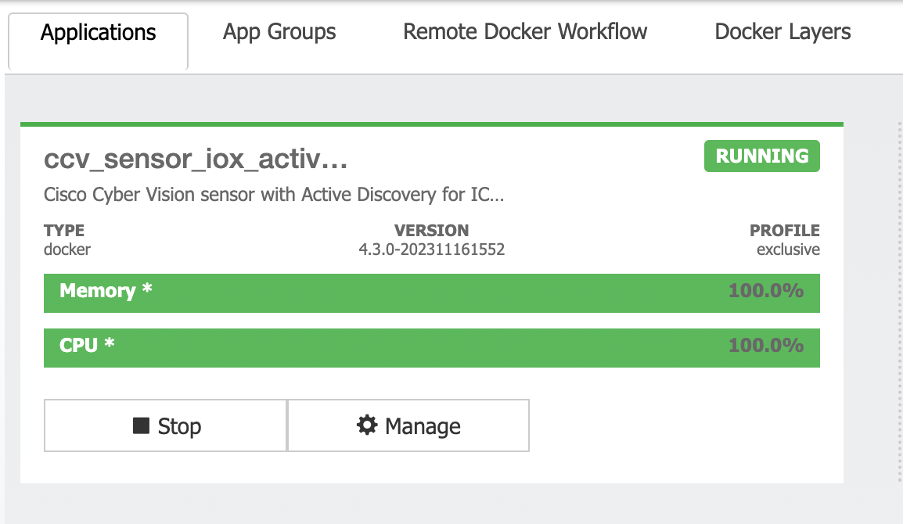
Em seguida, navegue até a guia App-Console para acessar o aplicativo sensor.
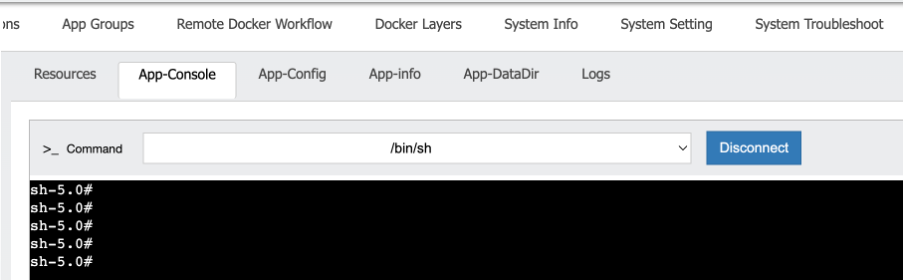
Sensores de rede
Faça login no respectivo CLI do switch e copie o ID do aplicativo do sensor usando este comando:
show app-hosting list

Faça login no aplicativo sensor usando:
app-hosting connect appid sensor_app_name session
Por exemplo, neste caso, é app-hosting connect appid ccv_sensor_iox_x86_64 session.

O prompt mostrado na captura de tela confirma que o login do sensor foi bem-sucedido.

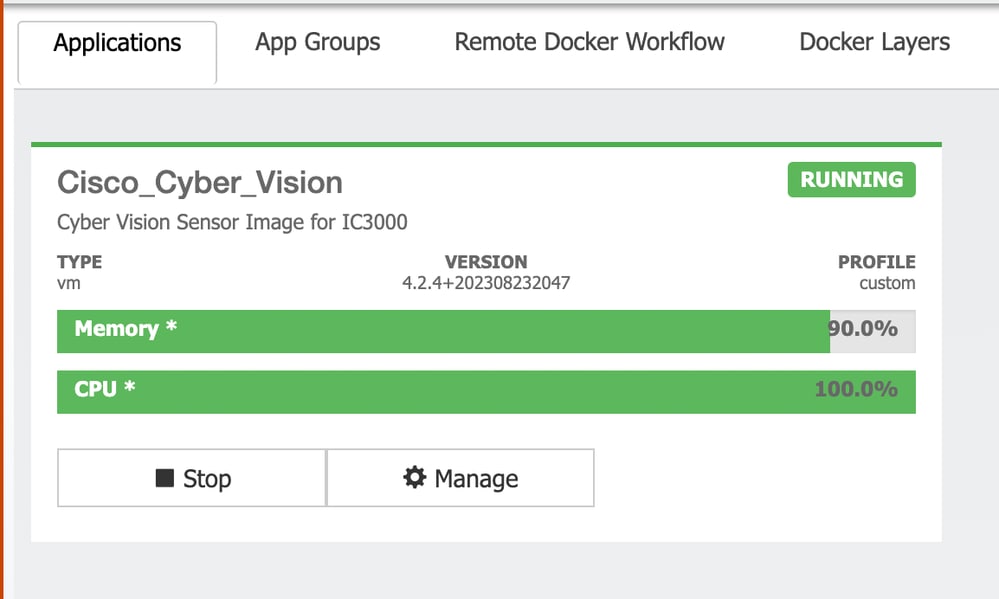
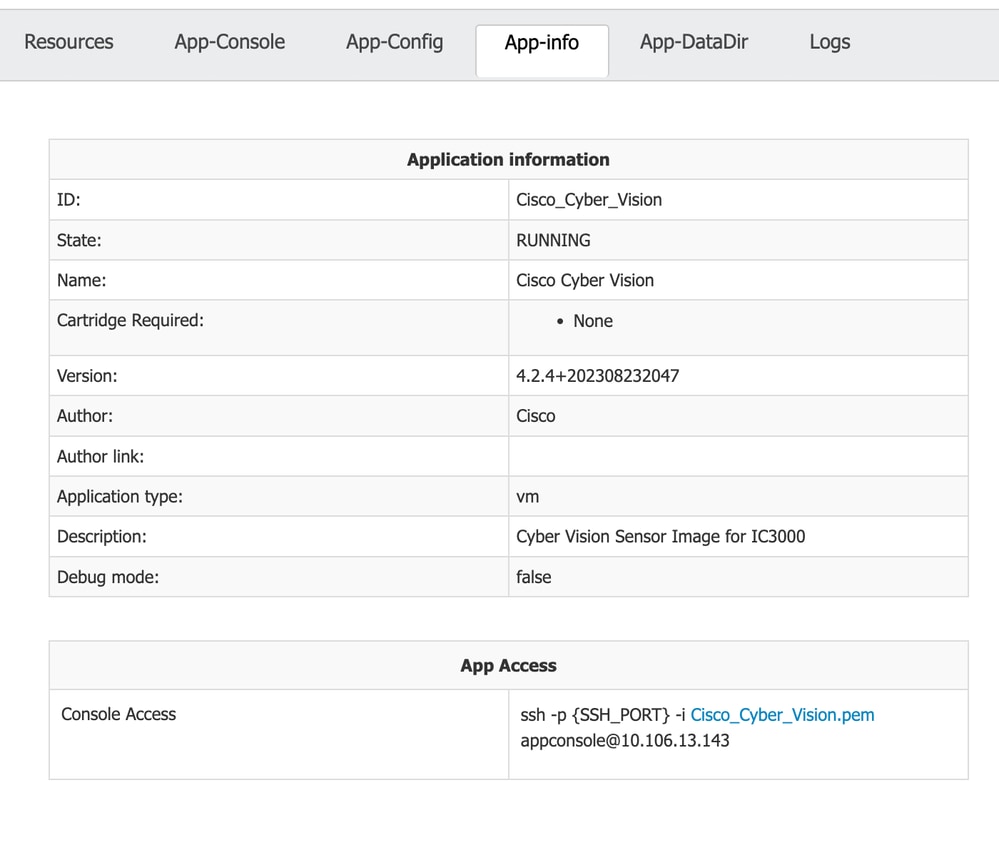
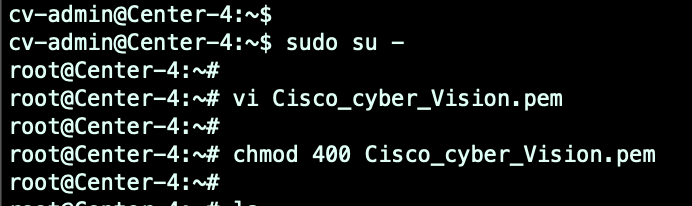
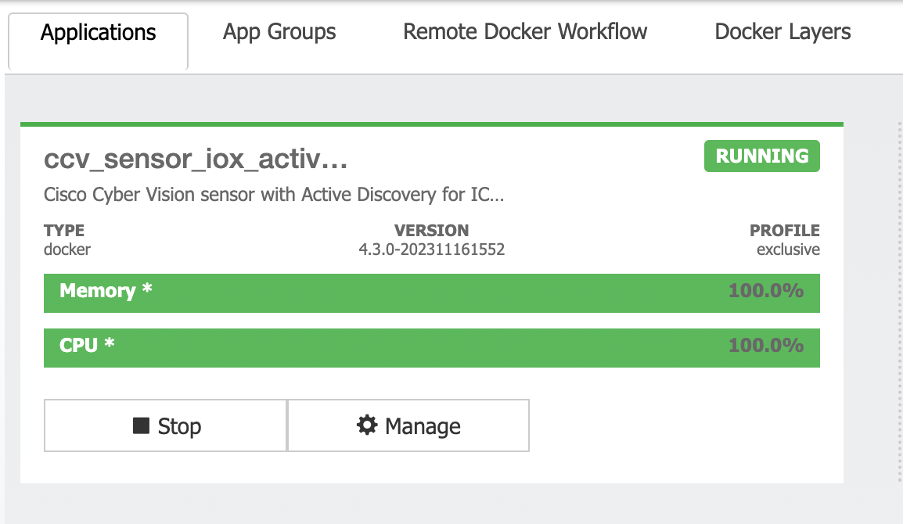
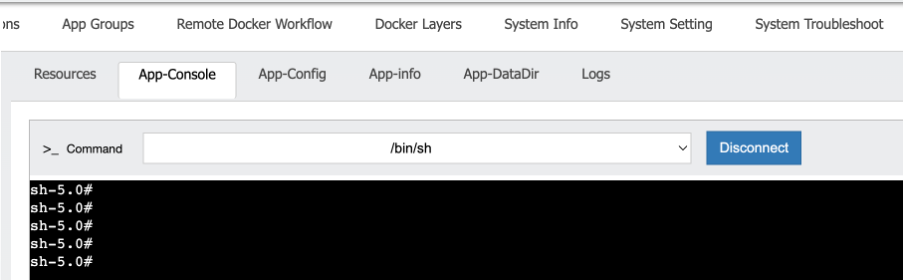


 Feedback
Feedback